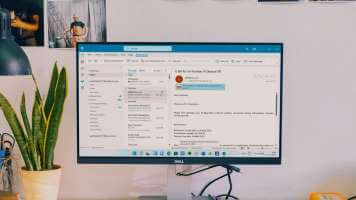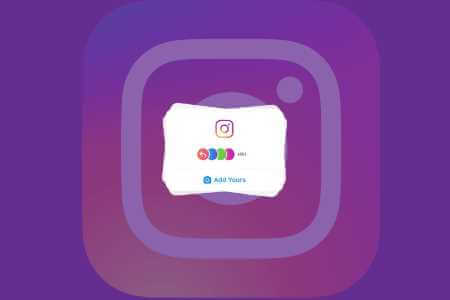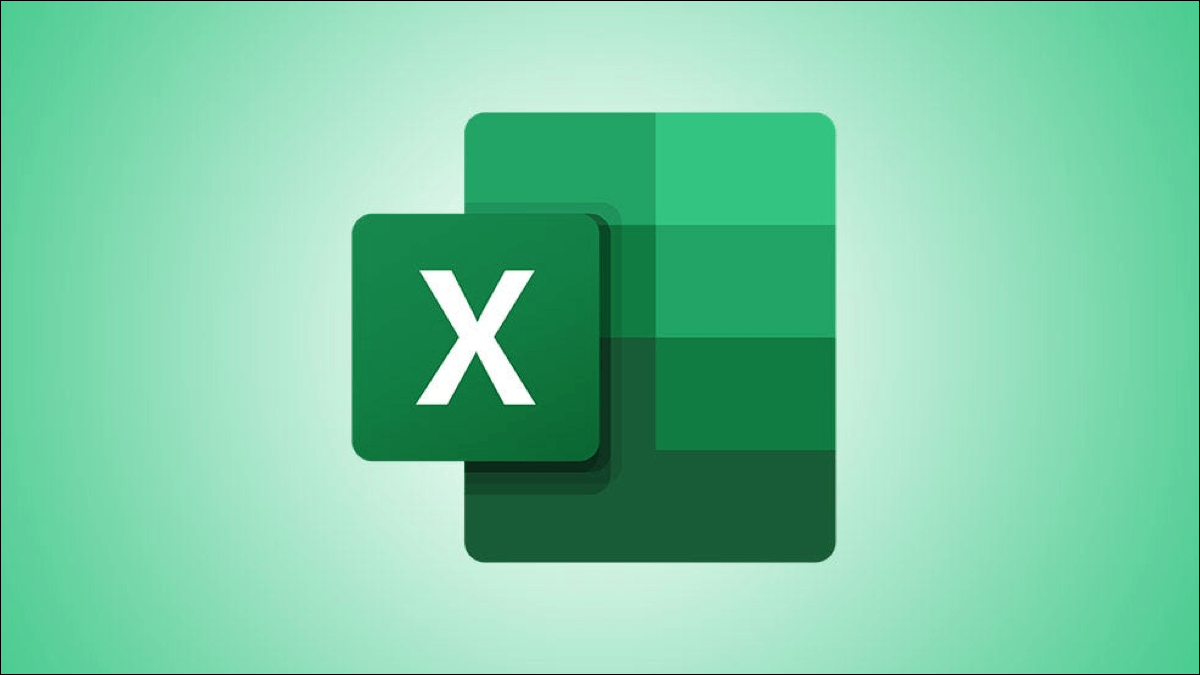Apple iPhone er et godt eksempel på et "det bare fungerer"-produkt. Imidlertid kan dens grunnleggende funksjonalitet plage deg fordi Anrop mislyktes feil Eller telefonen sender eller mottar ikke tekstmeldinger. Det er litt irriterende når din iPhone ikke mottar tekstmeldinger når du forventer en OTP fra banken din eller en tekstmelding fra noen. Les innlegget for å finne ut hvordan du feilsøker problemet.

Det kan være mange faktorer som påvirker det iPhone teksting funksjonalitet. Vi har satt sammen en samling løsninger for å fikse dette problemet. La oss begynne.
1. Aktiver og deaktiver flymodus
Dette trikset er en av de populære måtene å fikse irriterende nettverksrelaterte problemer på iPhone. Det er det du må gjøre.
Trinn 1: Gå til iPhone-startskjermen og sveip opp Kontroll senter fra øvre høyre hjørne.
De som bruker en eldre iPhone-modell med en fysisk hjemknapp må bruke en gest Bla opp Fra bunnen for å få tilgang til kontrollsenteret.
Trinn 2: du vil finne situasjon Flyet fra listen. Slå den på, vent noen sekunder og deaktiver den.
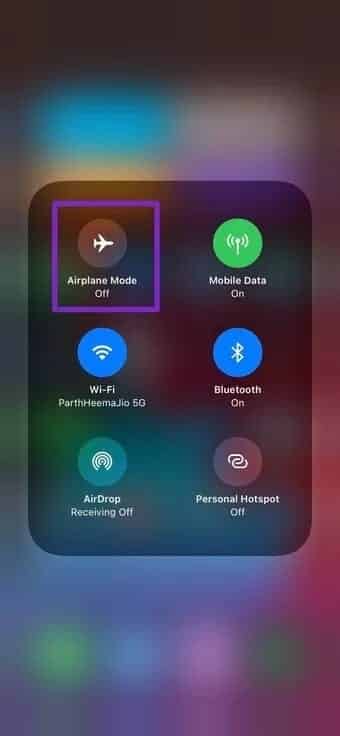
Nå kan du be den andre personen sende deg en melding igjen.
2. Start iPhone på nytt
Dette er en annen vanlig feilsøkingsmetode liten Og fikse dem med iPhone. Hold inne strømknappen ogheve/senke volumnivå på samme tid ogOmstart iPhone.
3. Sjekk nettverkstilkoblingen
Hvis du er i et område med lav eller ingen dekning, vil du ikke kunne sende eller motta tekstmeldinger på iPhone.
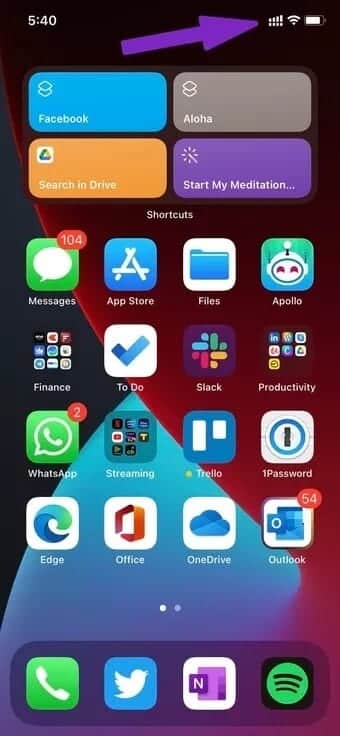
Sørg for at du har gode nok stolper som representerer styrken til nettverkstilkoblingen på iPhone. Sjekk øvre høyre hjørne og sjekk Nettverkskraft ved siden av operatørnavnet.
4. Oppdater operatørinnstillingene
Din lokale operatør utgir oppdateringer regelmessig for å sikre at du er oppdatert ringe funksjon Og feilfri tekstmelding på iPhone. Hvis disse operatørinnstillingene er utdaterte, kan de forstyrre tekstmeldinger på iPhone. Følg trinnene nedenfor for å oppdatere operatørinnstillingene på iPhone.
Sørg for at du har gode nok stolper som representerer styrken til nettverkstilkoblingen på iPhone. Sjekk øvre høyre hjørne og sjekk nettverksstyrken ved siden av operatørnavnet.
4. Oppdater operatørinnstillingene
Din lokale operatør utgir jevnlig oppdateringer for å sikre feilfri ringe- og tekstfunksjonalitet på iPhone. Hvis disse operatørinnstillingene er utdaterte, kan de forstyrre tekstmeldinger på iPhone. Følg trinnene nedenfor for å oppdatere operatørinnstillingene på iPhone.
Trinn 1: Åpne en app Innstillinger på iPhone.
Trinn 2: gå til generell> Om listen.
Trinn 3: Rull ned til Personlig, og du finner nettverksnavnet og gjeldende nettverksleverandørversjon.
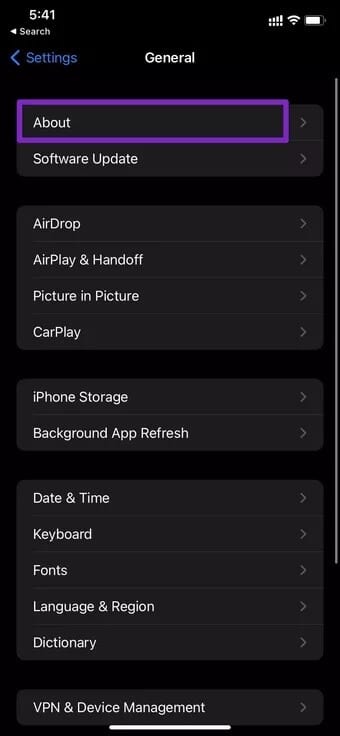
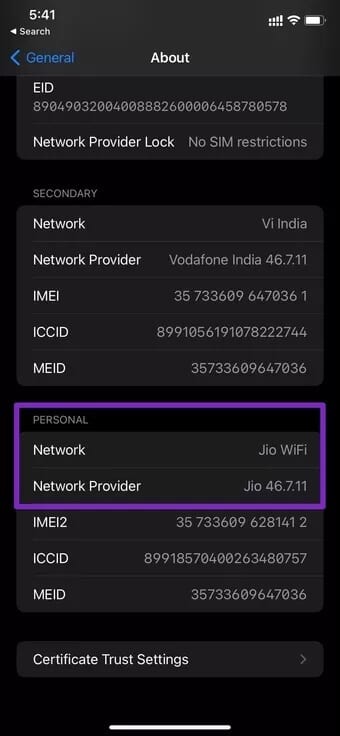
Steg 4: Klikk på Nettverksleverandør , og den vil bli oppdatert til den siste tilgjengelige versjonen.
5. Aktiver MMS-meldinger
Hvis den andre personen prøver å sende et bilde eller en video som en tekstmelding, må du Avspilling av MMS-meldinger fra Innstillinger-menyen. Uten det vil du ikke kunne motta meldingen på din iPhone.
Trinn 1: Åpne en app Innstillinger på iPhone.
Trinn 2: Gå til Meldinger.
Trinn 3: Rull ned til .-delen SMS / MMS Og aktiver veksling av MMS-meldinger.
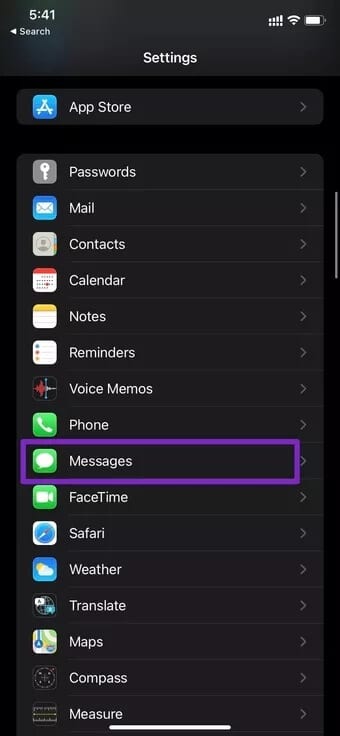
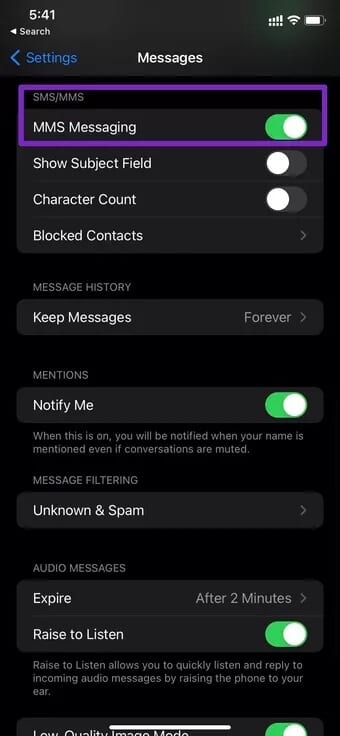
6. Tilbakestill nettverksinnstillinger
ved å bruke tilbakestillingsalternativet Juster nettverksinnstillingene innebygd i iPhone -Man kan fikse eventuelle nettverksproblemer på telefonen. Slik bruker du den.
Trinn 1: Åpne Innstillinger-appen på iPhone.
Trinn 2: gå til generell> liste Nullstille.
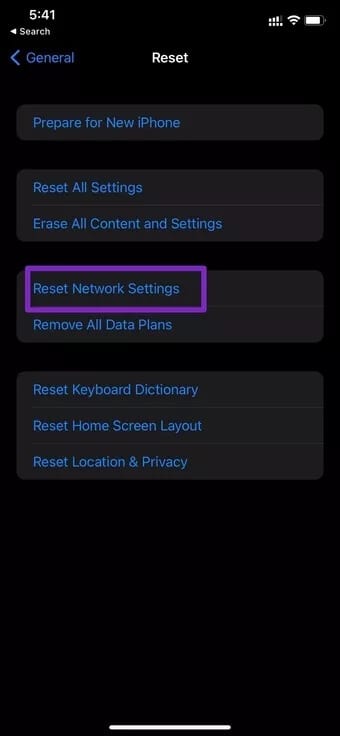
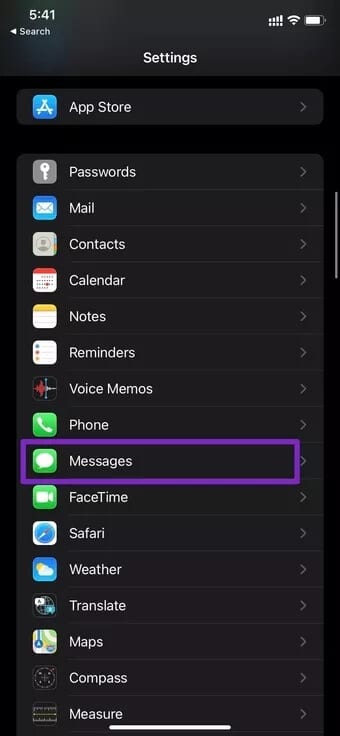
Trinn 3: Trykk på Tilbakestill nettverksinnstillinger, og du er i gang.
7. Deaktiver/aktiver IMESSAGE
Dette er et annet triks som har fungert for mange brukere som står overfor problemet med at iPhone ikke mottar tekstmeldinger. Man kan deaktivere iMessage Deretter aktiverer du den igjen for å feilsøke problemet.
Trinn 1: Åpne Innstillinger-appen på iPhone.
Trinn 2: Gå til Meldinger Og deaktiver iMessage-bryteren.
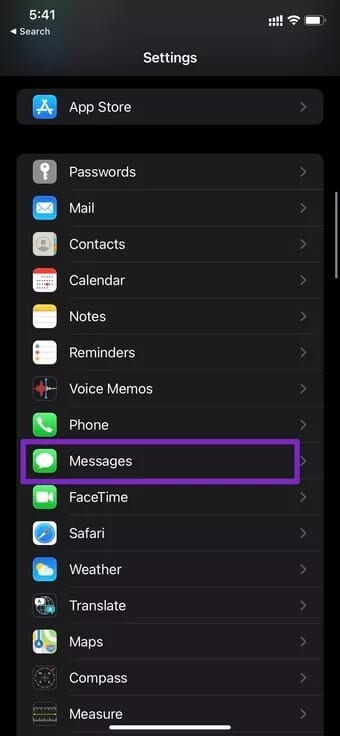
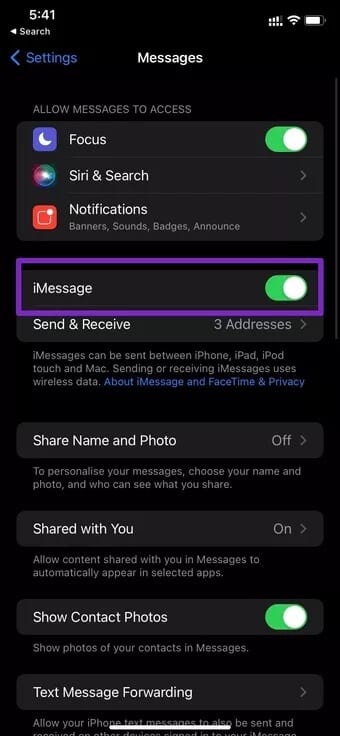
Trinn 3: Aktiver den igjen.
Be nå personen på den andre siden om å sende tekstmeldingen på nytt.
8. Slett irrelevante meldinger
Hvis iPhone-en din har lite lagringsplass, bør du vurdere å slette gamle meldinger fra enheten.
Du trenger ikke manuelt velge meldinger eller samtaler for å slette. Apple tilbyr en flott måte å fjerne gamle meldinger fra iPhone.
Trinn 1: Åpne Innstillinger-appen på iPhone.
Trinn 2: Gå til posten Meldinger> beholde ved meldinger.
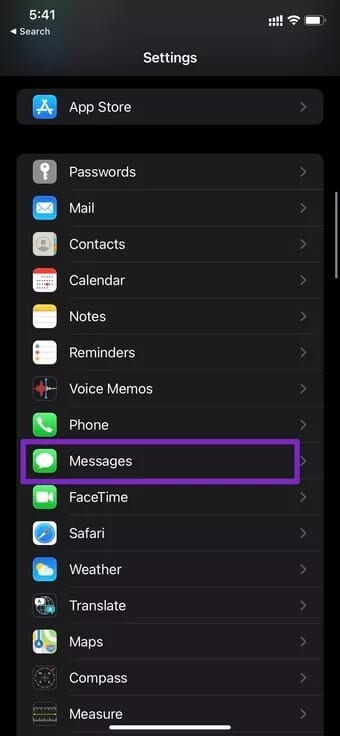
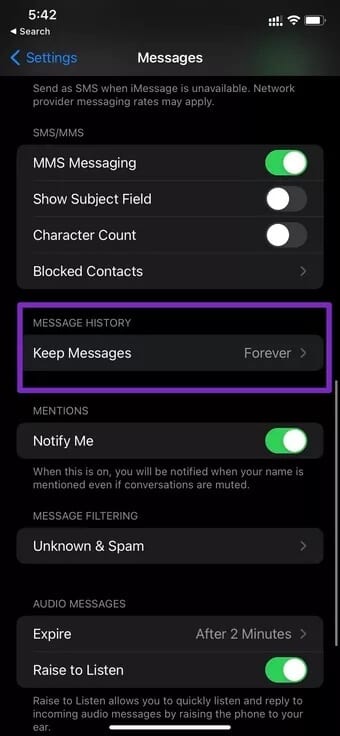
Trinn 3: Som standard er den satt til alltid.
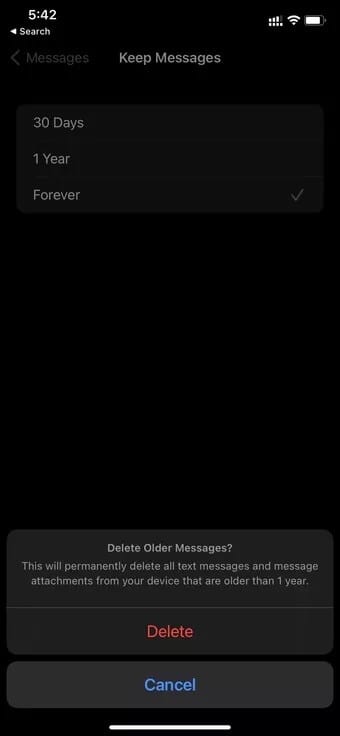
Velg 30 dager eller et år, og iOS vil be om bekreftelse for å slette gamle meldinger. Slett dem og gi plass til nye meldinger.
9. IPHONE-OPPDATERING
Din iPhone som ikke mottar tekstmeldinger kan skyldes en Apple-konstruksjon Programmer som ikke fungerer. Selskapet er vanligvis raskt ute med å fikse slike grelle problemer.
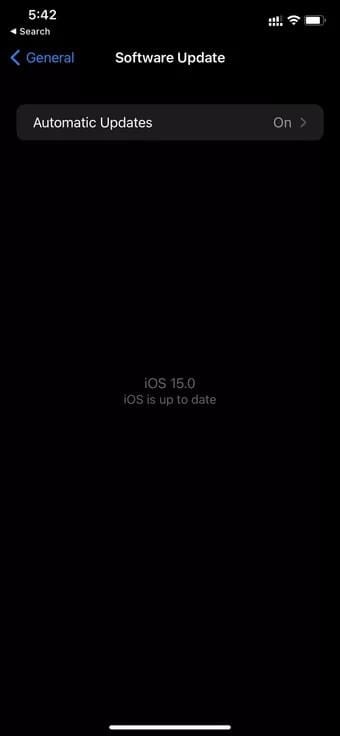
Du må oppdatere telefonen til den nyeste versjonen som er tilgjengelig fra listen Innstillinger> generell> Oppdater programmet.
BEGYNN Å MOTTA MELDINGER PÅ IPHONE
Hvis iPhone ikke mottar tekstmeldinger, kan det være en ripe for deg. Gå gjennom trinnene ovenfor og feilsøk problemet så snart som mulig. Vi er sikre på at det vil spare en tur til Apple Store.